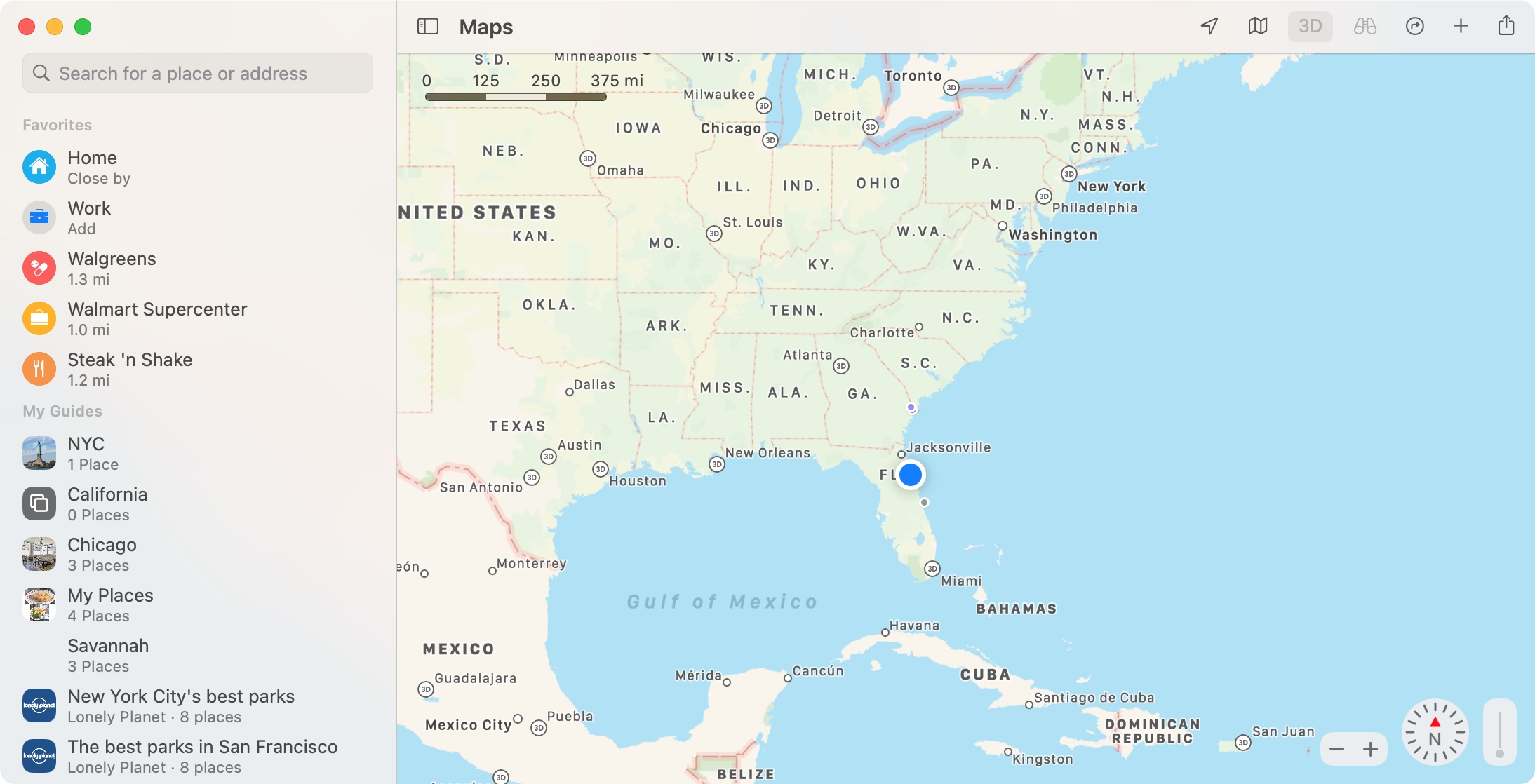
L’app Apple Maps ha ricevuto ottimi miglioramenti con iOS 14 e iPadOS 14. Quindi, ovviamente, Apple ha introdotto alcune di queste nuove funzionalità per Maps su macOS Big Sur. Inoltre, l’app ha un aspetto e una navigazione leggermente diversi.
Sia che tu abbia appena acquistato il tuo primo Mac o che abbia effettuato l’aggiornamento al nuovo sistema operativo, ti guideremo nell’utilizzo dell’app Mappe aggiornata su Mac.
Mappe aggiornate su Mac
Navigazione nell’app Mappe
Apple ha spostato alcune opzioni dall’ultima versione per visualizzare la mappa. La barra degli strumenti in alto ha comodi pulsanti per la tua posizione attuale, vista mappa (predefinita, transito, satellite), 3D, Guarda intorno, indicazioni stradali, aggiunta di una scheda e condivisione di una mappa.
Lo zoom, la bussola e il cursore 3D sono tutti in basso a destra, rendendo facile regolare la visualizzazione della mappa senza saltare in vari punti dell’app.
Inoltre, la casella di ricerca non viene più visualizzata in alto. Questo ti dà invece una visione completa della tua mappa. Puoi accedere alla funzione di ricerca nella barra laterale insieme a Preferiti, Recenti e Le mie guide (sotto). Inoltre, puoi comunque utilizzare la barra delle schede per passare da una posizione all’altra.
Selezionare Visualizzazione dalla barra dei menu a Mostra barra laterale e/o Mostra barra delle schede. Puoi anche aprire e chiudere rapidamente la barra laterale con il Attiva/disattiva barra laterale pulsante in alto a sinistra della finestra Mappe.
Imparentato: scorciatoie da tastiera per Mappe su Mac
Ricerca
Il Ricerca lo strumento in Maps è ancora più utile che mai. Puoi trovare rapidamente attività commerciali vicino a una posizione e puoi facilmente restringere le opzioni.
Fare clic su un’opzione sotto Trova nelle vicinanze come Fast Food, Ristoranti, Distributori di benzina o fai clic su Altro per altri tipi di luoghi. Quando vedi i risultati, fai clic sul menu a discesa di ordinamento nella parte superiore dell’elenco che per impostazione predefinita è Popolare. Quindi, scegli il nome di un’attività commerciale, la cucina o un’altra opzione per visualizzare solo quelle località.
Preferiti e Recenti
La barra laterale migliorata in Mappe su Mac è il punto di riferimento per le posizioni salvate chiamate Preferiti o quelle che hai cercato per ultime chiamate Recenti. Clicca per espandere preferiti o Recenti e seleziona una posizione per tracciarla sulla mappa e ottenere indicazioni stradali.
Potresti anche vedere Suggerimenti di Siri visualizzare per le posizioni che potrebbero interessarti.
Le mie guide
La funzionalità più recente per pianificare il tuo prossimo viaggio o fuga è Le mie guide. Come abbiamo spiegato per la funzionalità delle guide della città su iPhone e iPad, si tratta di raccolte curate che indicano luoghi degni di nota in quella città. Quindi, se hai aggiunto delle guide sul tuo dispositivo iOS, le vedrai anche nell’app Mappe su Mac.
Puoi anche aggiungere una guida che trovi, crearne una tua, modificarne una e assegnare una bella foto. Quindi, salva, condividi o invia una guida a un altro dispositivo.
Dai un’occhiata al nostro articolo completo sull’utilizzo delle guide della città curate in Maps su Mac per i dettagli sull’utilizzo di questa comoda e utile funzione.
Ottenere indicazioni stradali
Per ottenere le indicazioni fare clic su uno dei due Visualizzazione > Mostra indicazioni o il Mostra indicazioni pulsante nella barra degli strumenti. Vedrai che quando richiedi indicazioni stradali, queste appaiono in una piccola finestra pop-up sulla destra.
Inserisci le tue località Da e A per iniziare. Puoi scegliere il tuo metodo di viaggio, che include la nuovissima funzione di indicazioni stradali in bicicletta (disponibile in determinate aree). Puoi anche evitare pedaggi e autostrade cliccando Opzioni e invertire le posizioni, tutto in questa finestra pop-up.
Se è presente più di una serie di indicazioni stradali per una posizione, fai clic su quella che desideri utilizzare per visualizzarla sulla mappa ed espandila nel popup per visualizzare le indicazioni passo passo.
Visualizzazione dei dettagli sulla posizione
Puoi comunque visualizzare dettagli come indirizzo, numero di telefono, orari, recensioni e altro per le attività commerciali e altri luoghi in Maps. Basta fare clic su una posizione e viene visualizzata una finestra pop-up che fornisce tutte le informazioni disponibili.
Ci sono pulsanti in alto per chiamare, visitare il sito Web, aggiungere a una guida e condividerla. Fai clic sui tre punti in alto a destra per aggiungerlo ai tuoi Preferiti, inviarlo a un altro dispositivo, copiare le coordinate e creare un nuovo contatto.
Questa finestra può contenere tonnellate di dettagli e fornire azioni utili a seconda del tipo di posizione. Quindi, se sei interessato a quel punto, prenditi un momento per esaminarlo.
Imparentato: Come vedere le posizioni che accettano Apple Pay in Apple Maps
Accesso alle preferenze delle mappe
Per regolare le impostazioni che si applicano ogni volta che utilizzi Maps su Mac, puoi andare su Mappe > Preferenze dalla barra dei menu. Lì, hai due schede che puoi configurare.
Impostazioni generali
Il Generale scheda è dove puoi selezionare le unità di distanza, mostrare le etichette, visualizzare le condizioni meteorologiche e la qualità dell’aria e altro ancora.
Impostazioni del pianificatore di percorso
Il Pianificatore di percorso scheda è dove scegli il tuo metodo di viaggio preferito e le opzioni predefinite per la guida, la bicicletta e il trasporto pubblico.
In Breve
Non dare per scontata l’app Mappe sul tuo Mac. È un modo fantastico per trovare luoghi nelle vicinanze, nuovi luoghi da visitare e informazioni sulle attività commerciali locali. Oltre a visualizzare le indicazioni stradali, le mappe aggiornate su Mac hanno molto da offrire e i miglioramenti con macOS Big Sur lo rendono migliore che mai.
Qual è la tua funzione preferita nell’app Maps? È una nuova funzionalità o è stata migliorata?

